美图秀秀软件中要如何设置白色星星闪动效果?
1、双击打开美图秀秀软件界面,鼠标单击菜单栏中的更多功能
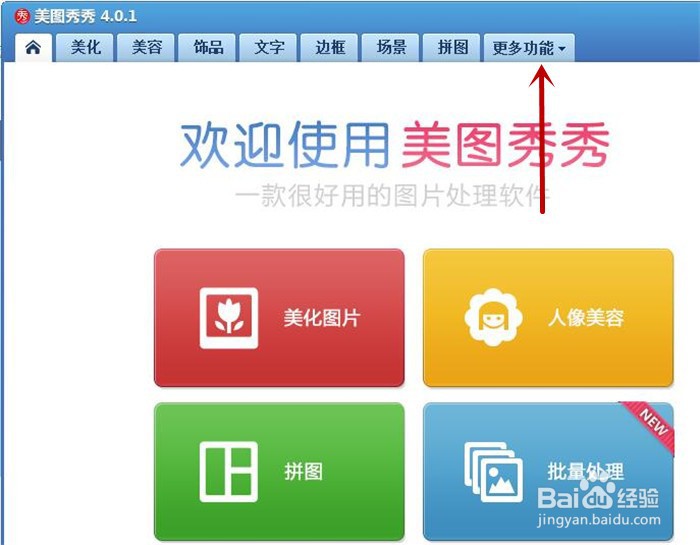
2、打开更多功能界面,鼠标单击黄色闪图按钮,接着点击弹出的打开一张图片黄色按钮
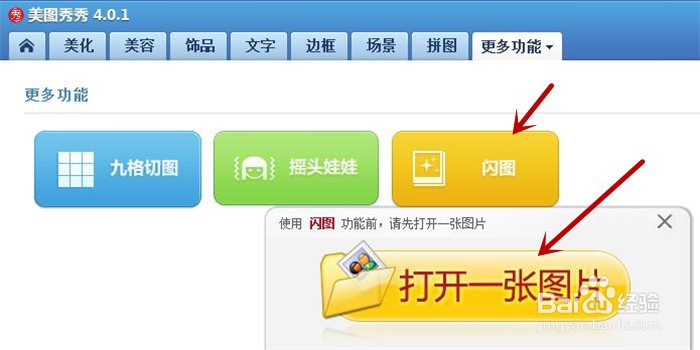
3、弹出打开图片对话框界面,从本地电脑图片文件夹中挑选一张夜景图片,然后点击打开按钮
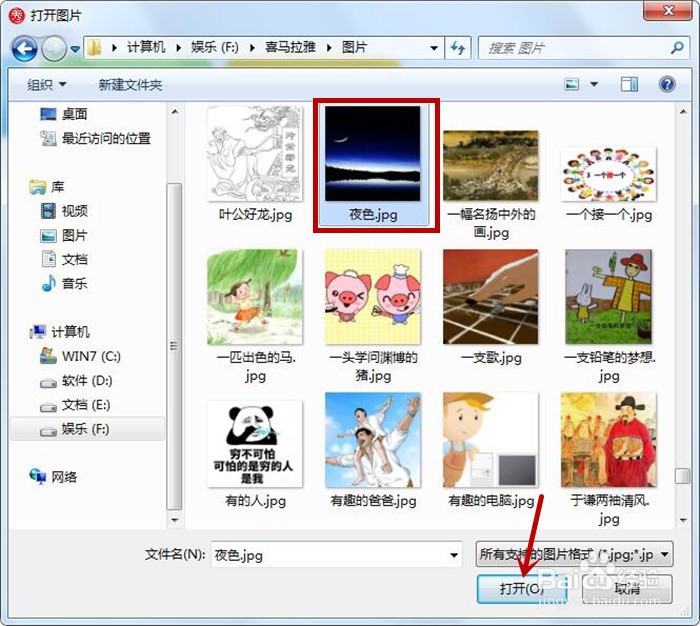
4、在闪图界面导入一张夜景图片,接着鼠标单击打开右侧的特效选项界面,然后点击模板底下的向下翻页图标

5、鼠标连续单击向下翻页图标,在第5页点击白色星星闪动模板
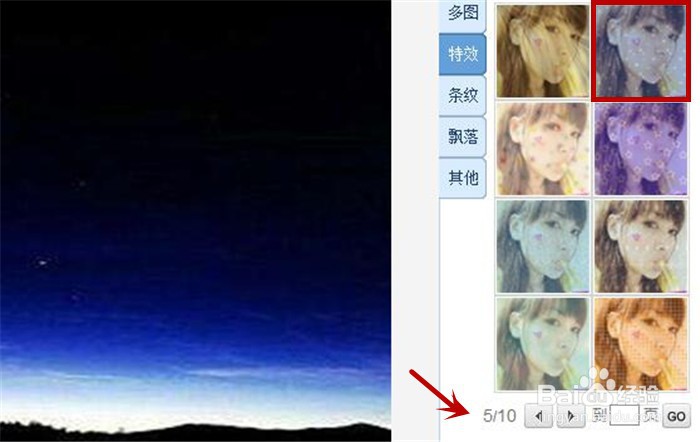
6、打开白色星星闪动模板工作界面,在下方鼠标移动滑块调节动画的速度,然后点击修改闪图大小按钮,在弹出的窗口中修改闪图合适的尺寸,接着点击保存按钮,将闪图图片保存在电脑中
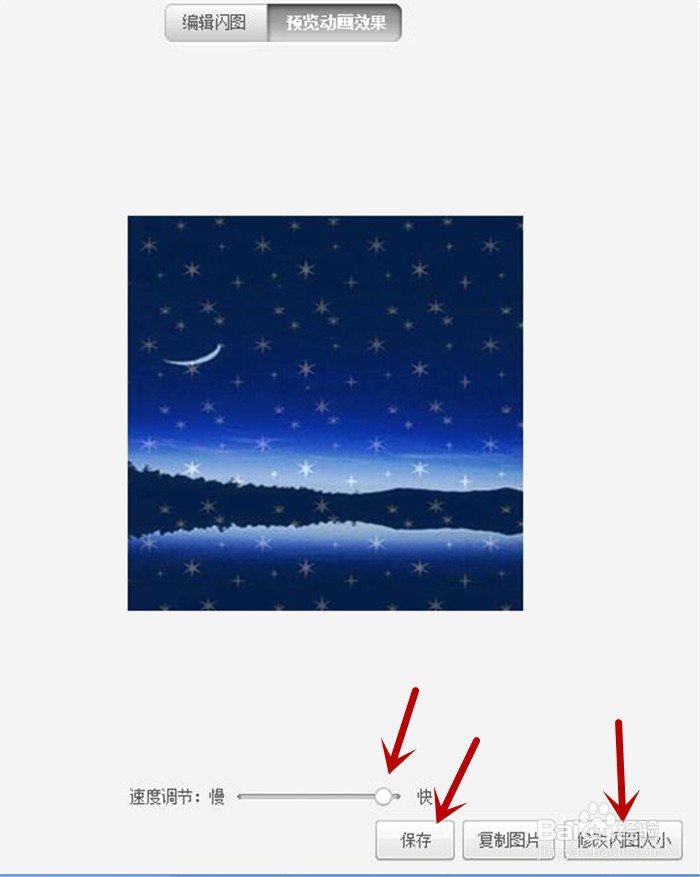
7、打开保存的闪图图片,效果如下图所示

声明:本网站引用、摘录或转载内容仅供网站访问者交流或参考,不代表本站立场,如存在版权或非法内容,请联系站长删除,联系邮箱:site.kefu@qq.com。
阅读量:121
阅读量:99
阅读量:194
阅读量:111
阅读量:155